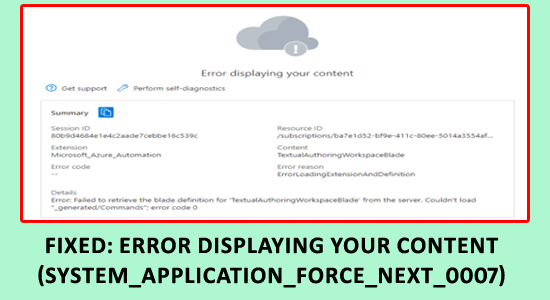
A tartalom technikai hiba esetén történő megjelenítése során hiba jelenik meg az Azure Portal használata közben, és leállítja a felhasználókat a feladatok végrehajtásában. A Windows Azure használata során minden alkalommal megjelenik az ErrorLoadingExtensionAndDefinition okkód.
A hibás alkalmazáskonfigurációk miatti gyenge internetkapcsolat vagy az Azure-kiszolgáló leállása az Azure-hibát okozhatja, amely megjeleníti a tartalomhibát [system_application_force_next_0007].
Ez elég frusztráló, de szerencsére vannak olyan megoldások, amelyekkel néhány kattintással elháríthatja a hibát. Kövesse a lépésenkénti utasításokat a hiba megoldásához, és kezdje újra az Azure használatát.
A sérült Windows rendszerfájlok javításához javasoljuk a Speciális rendszerjavítást:
Ez a szoftver az Ön egyablakos megoldása a Windows hibák kijavítására, a rosszindulatú programok elleni védelemre, a hulladékok tisztítására és a számítógép maximális teljesítményének optimalizálására 3 egyszerű lépésben:
- Kiváló értékelést kapott a Trustpiloton .
- Kattintson a Telepítés és keresés most lehetőségre a számítógépes problémákat okozó telepítési és vizsgálati problémákhoz.
- Ezután kattintson a Kattintson ide az összes probléma azonnali megoldásához lehetőségre a számítógép hatékony javításához, tisztításához, védelméhez és optimalizálásához.
Hogyan javítható ki a tartalom Azure Portalon való megjelenítése?
A hibaelhárítási folyamat megkezdése előtt indítsa újra az eszközt, vagy ha az Azure böngésző verzióját használja, próbálja meg üríteni a gyorsítótárat és a cookie-kat a probléma megoldásához. Ha ez nem segít, folytassa az alábbi megoldásokkal.
Tartalomjegyzék
Váltás
1. megoldás: Ellenőrizze az Azure állapotát
Az Azure-kiszolgáló állapotának ellenőrzésével megállapíthatja, hogy a probléma az Azure-kiszolgálóval kapcsolatos leálláshoz vagy egyéb problémákhoz kapcsolódik-e. Ha a probléma kimaradáshoz kapcsolódik, felveheti a kapcsolatot az Azure ügyfélszolgálatával a probléma gyors megoldása érdekében. Ha a probléma nem kapcsolódik kimaradáshoz, a probléma további elhárításával megkeresheti a kiváltó okot és megoldhatja azt.
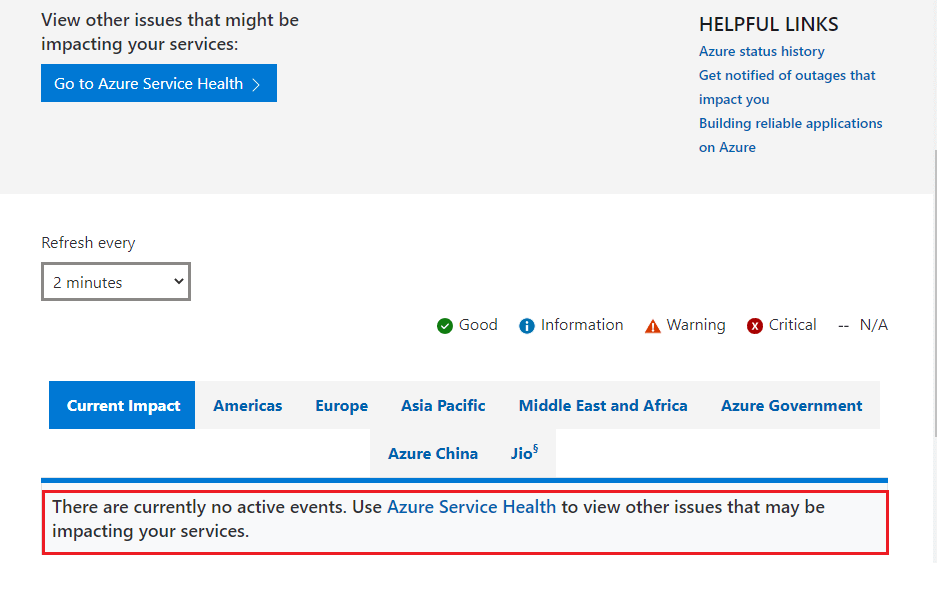
- Most ellenőrizze, hogy van-e probléma a platform állapotával, például leállás vagy karbantartási tevékenység. Ha igen, meg kell várni, amíg megoldódik.
- Ha nem jelentenek szerverproblémát, próbálkozzon az alábbi megoldásokkal.
2. megoldás: Hálózati problémák elhárítása
A hálózati problémák hibaelhárítása segít a kiváltó ok azonosításában és a tartalom Azure-problémáját megjelenítő hiba pontos helyének meghatározásában.
Ez magában foglalja a műszaki problémák, például a tűzfal vagy a DNS-konfigurációk azonosítását és megoldását, a hálózat teljesítményének felmérését és javítását, valamint a biztonsági intézkedések megtételét .
- Ennek legjobb módja egy sebességteszt használata , amely megtalálható az interneten vagy az internetszolgáltatón keresztül. Ez segít azonosítani, milyen gyors a kapcsolat, és hogy megfelelő-e vagy sem.
- Ezenkívül mindig figyelje a jelerősséget, mert az is befolyásolhatja a kapcsolatot, és hozzájárulhat a hibákhoz.
- Próbálja újraindítani az útválasztót és a modemet, és ellenőrizze, hogy ez működik-e az Ön számára.
- Váltson Ethernet-kapcsolatra a megszakítás nélküli internetkapcsolat eléréséhez.
- Ha lehetséges, váltson másik internetkapcsolatra vagy mobil hotspotra.
3. megoldás: Használja az Azure-t egy másik böngészőben
Másik böngésző használata segíthet a tartalom Azure-ban való megjelenítésével kapcsolatos hibák kijavításában, mivel a különböző böngészők eltérően jeleníthetik meg a weboldalakat.
A különböző böngészők a JavaScript, a HTML és más webes technológiák különböző verzióit használhatják a tartalom megjelenítésére, így ha az egyik böngészőben hiba történik, akkor előfordulhat, hogy a másikban nem. Ezenkívül a különböző böngészők eltérő beállításokkal rendelkezhetnek, amelyek befolyásolhatják a tartalom megjelenítését.
- Nyisson meg egy új böngészőlapot, például az Internet Explorert, a Firefoxot, a Chrome-ot és a Safarit, majd lépjen az Azure Portal kezdőlapjára , és adja meg hitelesítő adatait a bejelentkezéshez.
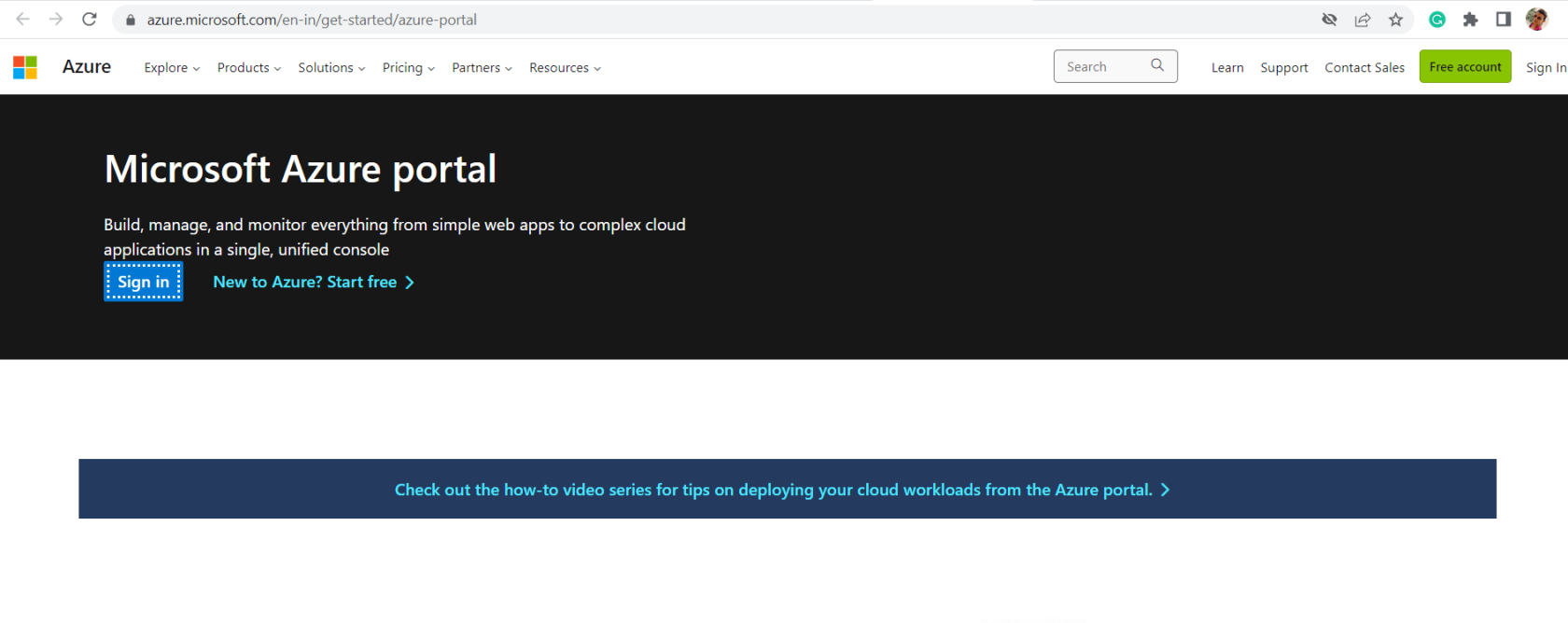
- Miután bejelentkezett, kiválaszthatja a használni kívánt szolgáltatásokat és erőforrásokat az Azure Portalon.
- Miután kiválasztotta a szolgáltatásokat és az erőforrásokat, megkezdheti az Azure használatát.
4. megoldás: Ellenőrizze az alkalmazás vagy szolgáltatás naplóit
Az Azure-ban futó alkalmazás vagy szolgáltatás naplóinak ellenőrzése nagyon hasznos lehet a system_application_force_next_0007 tartalom Azure Portalban való megjelenítésével kapcsolatos hibaelhárításban, amely megakadályozhatja a tartalom megfelelő megjelenítését.
A naplók megtekintésével megállapíthatja, hogy milyen típusú hiba és hol fordul elő a kódban a hiba. Ez segíthet meghatározni a probléma forrását, és meghatározni a legjobb megoldást.
- Jelentkezzen be az Azure Portalra , és lépjen az alkalmazás oldalára.
- Lépjen a bal oldali menübe, és váltson a Monitorra
- Ezután lépjen a Naplók lehetőségre.
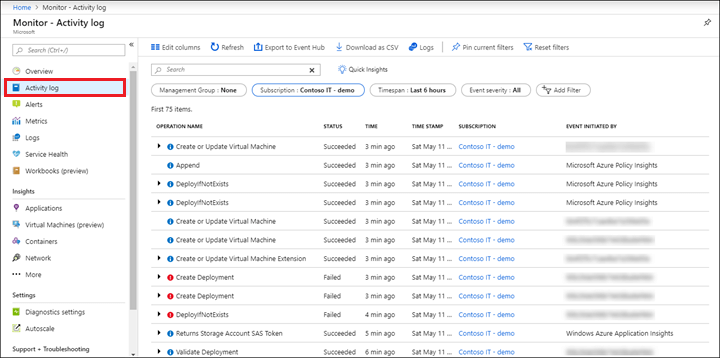
- És lépjen a Naplók menübe.
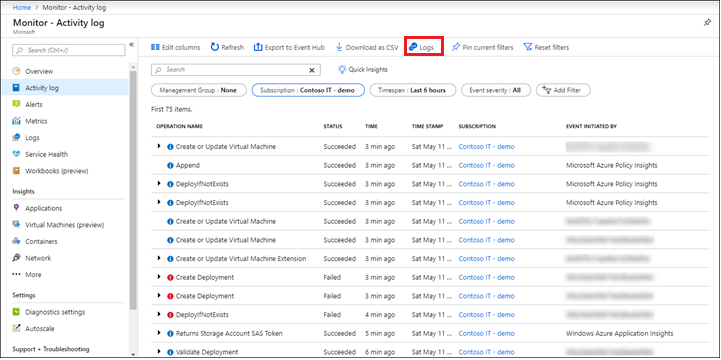
- Szűrőket is használhat egy erőforrástípushoz, csoporthoz vagy időtartományhoz azon naplókhoz, amelyekhez meg kell tekintenie a naplók oldalát. Az egyes bejegyzések között a keresőmező használatával is kereshet.
- Töröljön minden olyan nagy naplót, amely blokkolja a sort, ami segít a probléma megoldásában,
5. megoldás: Ellenőrizze az alkalmazás vagy a szolgáltatás konfigurációját
A kapcsolati karakterláncok, környezeti változók és egyéb beállítások ellenőrzése az Azure-ban segít azonosítani és elhárítani azokat a konfigurációs problémákat, amelyek hibát okozhatnak a bővítmény és a meghatározás betöltésekor.
Ha például egy webalkalmazásnak problémái vannak az adatbázishoz való csatlakozással, a kapcsolati karakterláncok ellenőrzése az Azure-ban segít azonosítani a konfigurációval kapcsolatos esetleges problémákat.
- Jelentkezzen be az Azure Portalra , és válassza ki azt az alkalmazást vagy szolgáltatást, amelynek konfigurációját ellenőrizni szeretné a bal oldali menüből.
- Az erőforrás oldalon lépjen a Konfiguráció lapra, és most megjelennek a webalkalmazás vagy -szolgáltatás aktuális konfigurációs beállításai.
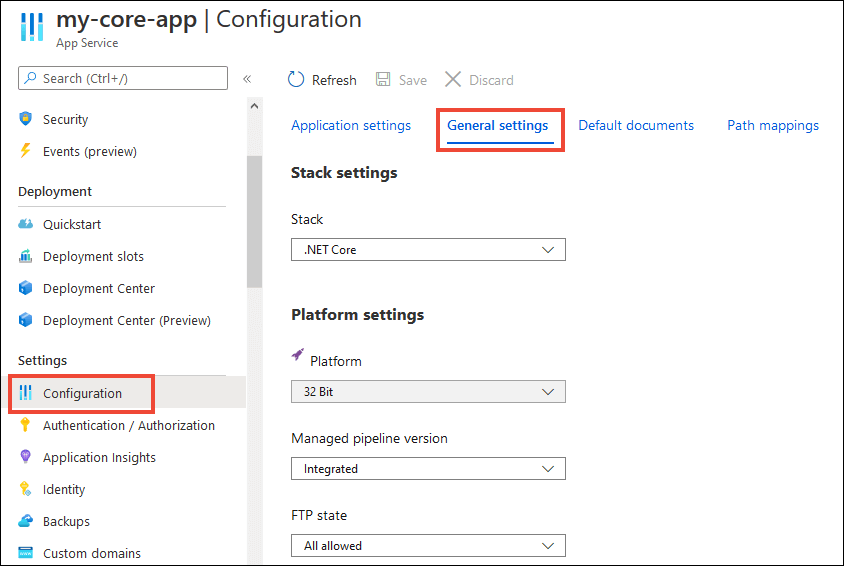
- Győződjön meg arról, hogy a kapcsolati karakterláncok, környezeti változók és egyéb kapcsolódó beállítások helyesek, és szükség esetén végezze el a módosításokat.
6. megoldás: Telepítsen frissítéseket vagy javításokat az alkalmazáshoz vagy a szolgáltatáshoz
A frissítések vagy javítások telepítése egy alkalmazáshoz vagy szolgáltatáshoz az Azure Portalban segít annak biztosításában, hogy az alkalmazás vagy szolgáltatás a legújabb verzión fut, és naprakész legyen a legújabb biztonsági frissítésekkel. Ez segít megelőzni az alkalmazás vagy szolgáltatás elavult verziói miatt esetlegesen felmerülő sebezhetőségeket vagy hibákat. Segít abban is, hogy tartalmai megfelelően jelenjenek meg, és minden új funkció elérhető legyen.
- Jelentkezzen be az Azure Portalra , és jelentkezzen be fiókjába.
- Ezután lépjen az Összes szolgáltatás fülre a bal oldali menüben, és váltson az Adminisztráció szakaszra.

- Ezután kattintson a Frissítések elemre .
- A Frissítések oldalon lépjen az Erőforrás-szolgáltatóhoz Itt láthatja az erőforrás-szolgáltatók frissítéseit az Elérhető állapottal .
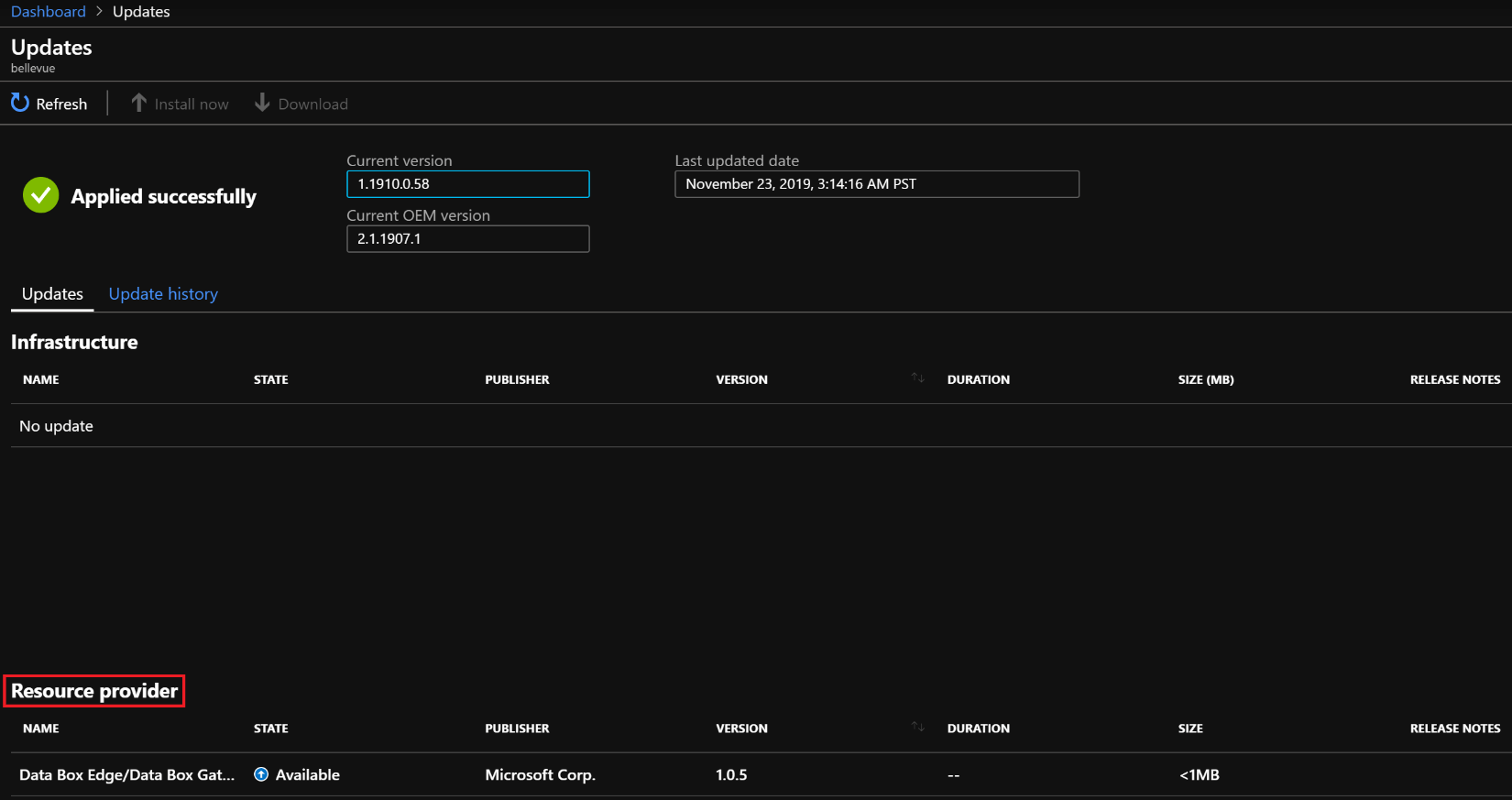
- Ha van elérhető frissítés, folytassa az értesítéssel, és kattintson a Frissítések keresése gombra a felső menüben.
- Kövesse a képernyőn megjelenő utasításokat az Azure Portal legújabb javításainak frissítéséhez.
7. megoldás: Vegye fel a kapcsolatot az Azure ügyfélszolgálatával
Az Azure-támogatás segíthet az Azure-beli tartalommal kapcsolatban esetlegesen tapasztalt hibák elhárításában és megoldásában. Segítenek azonosítani a probléma kiváltó okát, és útmutatást nyújtanak a megoldáshoz. Segíthetnek a tartalom megfelelő megjelenítéséhez szükséges konfigurációs módosításokban is.
Utolsó szavak:
Összefoglalva, a system_application_force_next_0007 hiba kijavításához alaposan át kell tekinteni az alkalmazást és a mögöttes kódot.
Itt megvitattuk a teljes javításokat az Azure-ban lévő tartalmak megjelenítésével kapcsolatos hibák megoldásához . Kövesse a megadott megoldásokat a hiba teljes megoldásához.
Sok szerencsét..!
![Hogyan lehet élő közvetítést menteni a Twitch-en? [KIFEJEZETT] Hogyan lehet élő közvetítést menteni a Twitch-en? [KIFEJEZETT]](https://img2.luckytemplates.com/resources1/c42/image-1230-1001202641171.png)
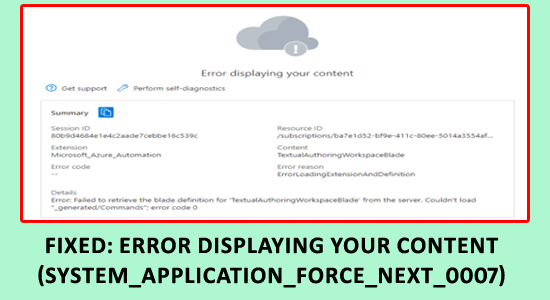
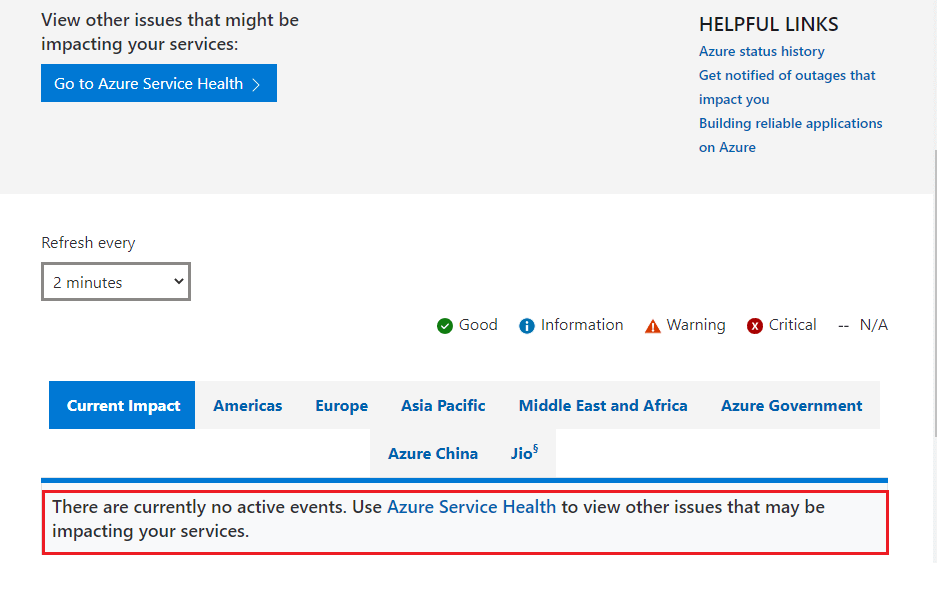
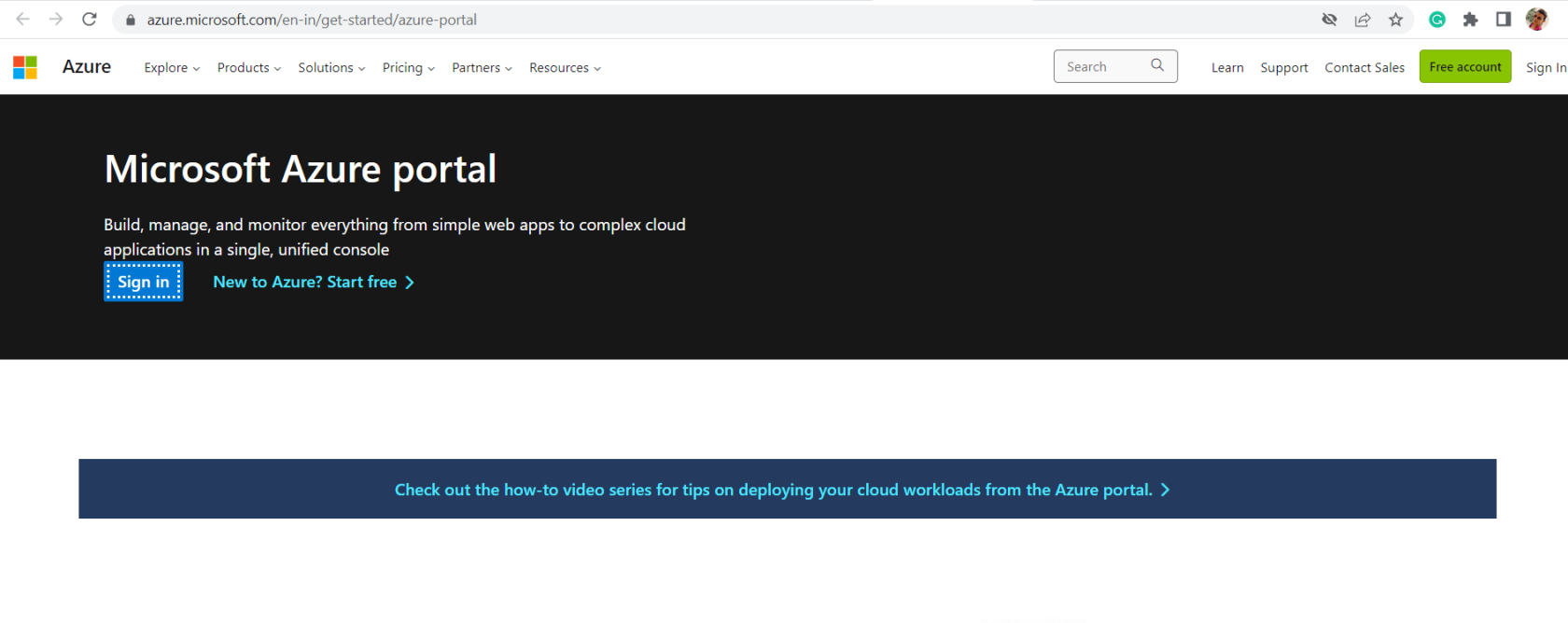
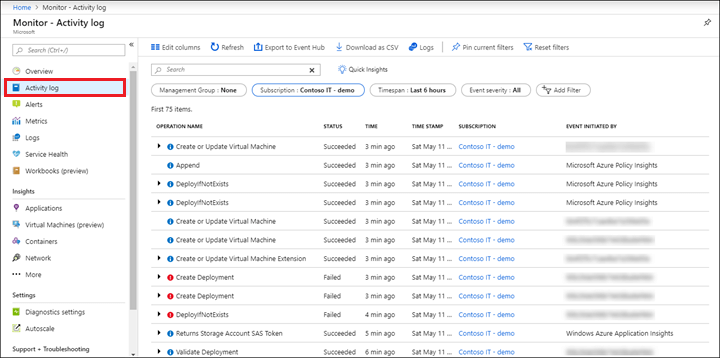
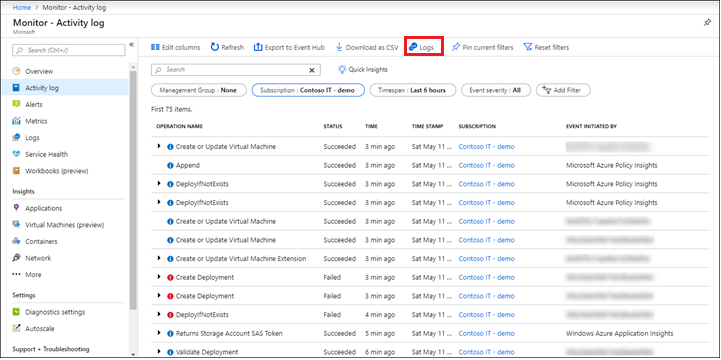
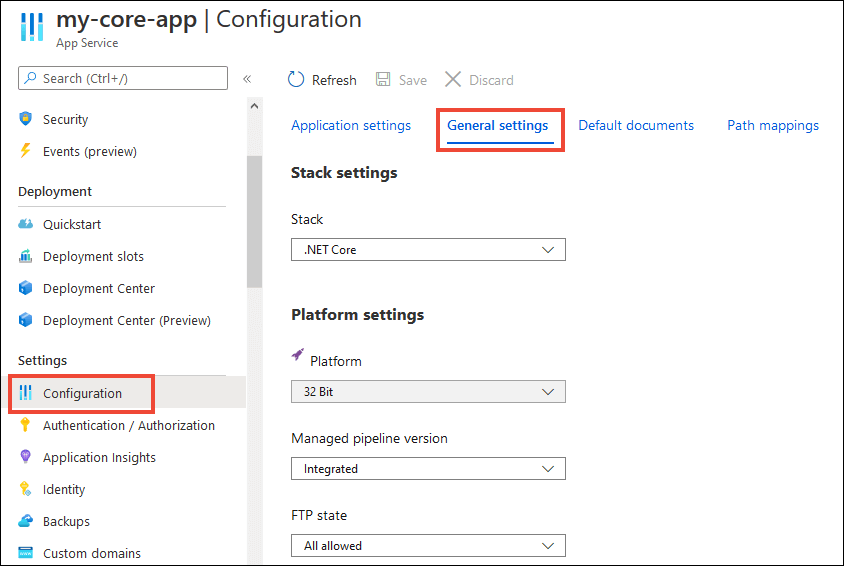

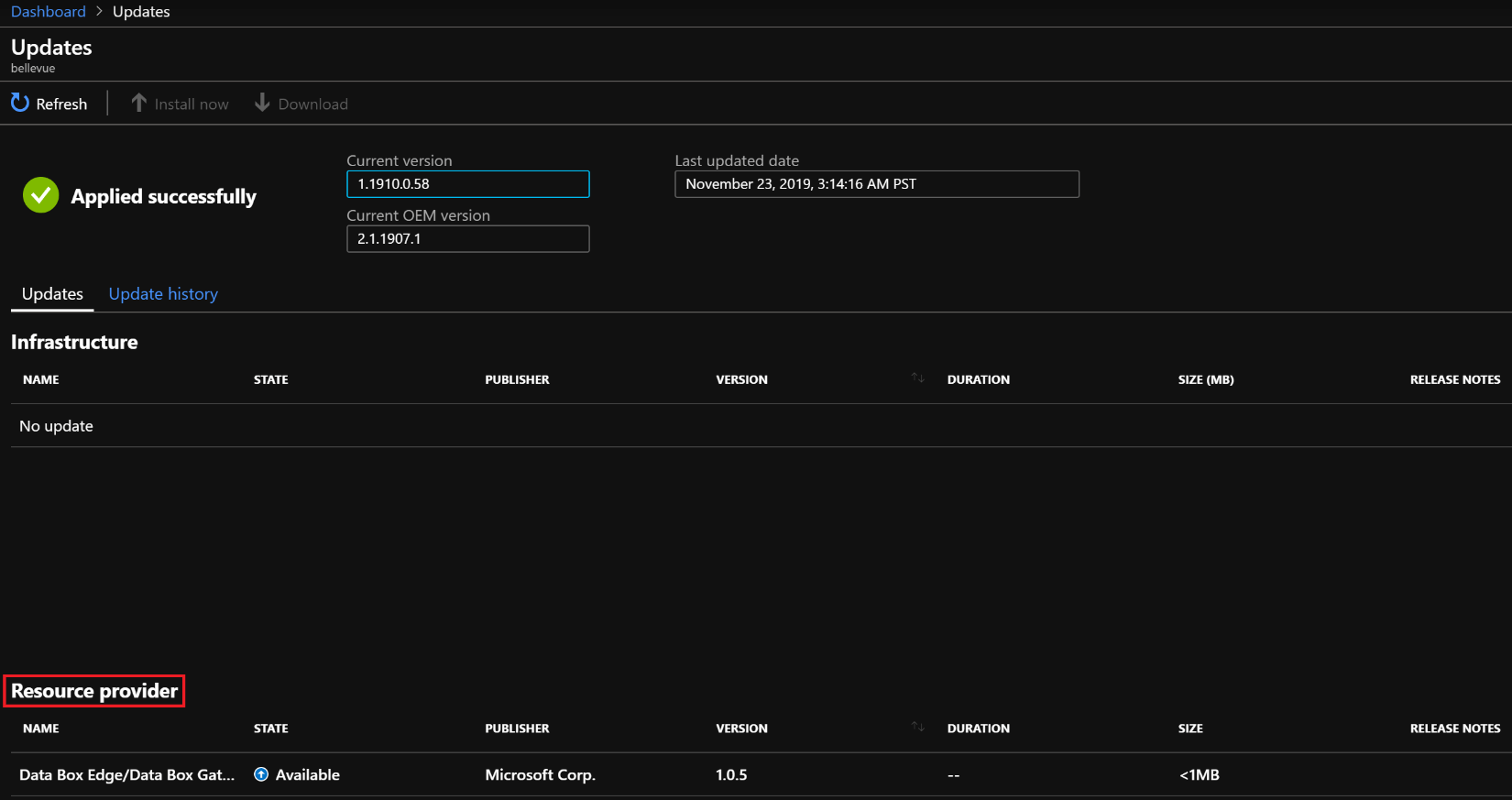


![[JAVÍTOTT] „A Windows előkészítése, ne kapcsolja ki a számítógépet” a Windows 10 rendszerben [JAVÍTOTT] „A Windows előkészítése, ne kapcsolja ki a számítógépet” a Windows 10 rendszerben](https://img2.luckytemplates.com/resources1/images2/image-6081-0408150858027.png)

![Rocket League Runtime Error javítása [lépésről lépésre] Rocket League Runtime Error javítása [lépésről lépésre]](https://img2.luckytemplates.com/resources1/images2/image-1783-0408150614929.png)



